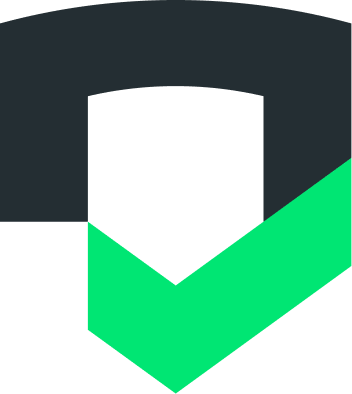Bei Prüfungen werden Ihre App und die Datenschutzerklärung Ihrer App überprüft, damit Sie feststellen können, wie Ihre App die Datenschutzbestimmungen einhält, die für die Orte gelten, an denen Ihre App vertrieben wird.
Mit Prüfungen können Sie auch die Daten überprüfen, die von Ihrer App erhoben oder gesendet werden, und feststellen, ob die Datenerhebung/-übertragung in Ihrer Datenschutzerklärung abgedeckt ist oder ob sich die Datenerhebung/-übertragung in Ihrer App geändert hat.
Mit Prüfungen können Sie Ihre Praktiken zur Datenweitergabe im Laufe der Zeit im Blick behalten und dafür sorgen, dass sie in Bezug auf SDK- und API-Änderungen, die sich auf das Weitergabeverhalten auswirken können, beabsichtigt sind. Im Prüfbericht sehen Sie, wo Ihre App und Datenschutzerklärung die Anforderungen erfüllen und wo nicht.
Hier findest du ein Video, in dem die Einrichtung von Checks erklärt wird.
Onboarding
Vorbereitung
Für die Einrichtung von Checks benötigen Sie Folgendes:
- Name Ihres Unternehmens und Land, in dem sich der Hauptsitz Ihres Unternehmens befindet
- Zahlungsinformationen, einschließlich Rechnungsadresse
- Für Android-Apps sollten Sie Folgendes haben:
- Die Android-Anwendungs-ID Ihrer Google Play-App
- Google Play Console-Administrator Zugriff auf App-Ebene für die App oder die E-Mail-Adresse des Google Play Console-App-Administrators
- Für iOS-Apps sollten Sie Folgendes haben:
- Die IPA-Datei Ihrer iOS-App
Checks-Konto erstellen
In Ihrem Checks-Konto werden Ihr App-Portfolio, Ihre Abrechnungseinstellungen, die Nutzerzugriffssteuerung und die Benachrichtigungseinstellungen verwaltet.
So erstellen Sie ein Konto für Schecks:
Rufen Sie checks.google.com/onboarding auf.
Melden Sie sich mit Ihrem Google-Konto an.
Wählen Sie den gewünschten Tarif aus.
Geben Sie Ihre Unternehmensdetails und, falls Sie einen kostenpflichtigen Tarif ausgewählt haben, Ihre Zahlungsdetails ein.
Sobald Sie diese Schritte ausgeführt haben, haben Sie Ihr Checks-Konto erstellt.
Erste App verbinden
Um das Onboarding abzuschließen, müssen Sie Ihre erste mobile App verknüpfen. Für die Überprüfung muss die erste mit dem Konto verknüpfte App eine Android-App sein. Nach dem Onboarding können Sie weitere Android- und iOS-Apps verknüpfen (weitere Informationen finden Sie unter Apps verknüpfen).
Nachdem Sie Ihr Konto für Schecks erstellt haben, werden Sie aufgefordert, den Namen, den Typ und die Anwendungs-ID Ihrer App einzugeben.
Android
Die Android-Anwendungs-ID finden Sie am schnellsten in der URL des Play Store-Eintrags Ihrer App:
https://play.google.com/store/apps/details?id={application-id}
Die Android-Anwendungs-ID ist der String nach dem id-Anfrageparameter. Wenn Sie beispielsweise die Android-Anwendungs-ID für Google herausfinden möchten,
So finden Sie die URL des Google Play-App-Eintrags:
https://play.google.com/store/apps/details?id=com.google.android.googlequicksearchboxDie Android-Anwendungs-ID für die URL lautet:
com.google.android.googlequicksearchbox
iOS
Sie finden die Bundle-ID für das primäre Ziel Ihrer App in Xcode auf dem Tab General (Allgemein) (d.h. com.company.appname).
Diese ID unterscheidet sich von der App Store-ID, die in der URL Ihrer App enthalten ist. In der App-URL https://itunes.apple.com/us/app/yourapp/id123456789 ist 123456789 beispielsweise die App Store-ID und nicht die Bundle-ID.
Nach dem Onboarding sollten Sie dafür sorgen, dass Ihre Analyse so umfassend wie möglich ist. Halten Sie sich dazu an die Richtlinien unter Apps für die Analyse vorbereiten.
Erste App autorisieren
(erforderlich für die Verwendung des Google Play-Eintrags)
Wenn Ihr Google-Konto kein Play Console-App-Administratorkonto für die im vorherigen Schritt eingegebene Android-App ist, werden Sie aufgefordert, einen Play Console-App-Administrator aus Ihrer Organisation einzuladen, die Inhaberschaft zu autorisieren. Nachdem der Play Console-App-Administrator die Einladung für Checks angenommen und die App bestätigt hat, erhalten Sie eine E‑Mail, in der Sie darüber informiert werden, dass Sie jetzt Zugriff auf das Checks-Dashboard haben, um Ihre Datenschutzstatistiken einzusehen und sensible App-Daten zu überwachen.
Wenn Ihr Google-Konto ein Play Console-Administrator für die Android-App ist, wird dieser Schritt übersprungen.
Fehlerbehebung
Fehler Sie haben keinen Zugriff auf das Partner-Dashboard
Je nach den Google Workspace-Einstellungen Ihrer Organisation kann nach der Anmeldung bei Checks der folgende Fehler auftreten:
Sie haben keinen Zugriff auf das Partner-Dashboard. Wenden Sie sich an den Administrator Ihrer Organisation, um Zugriff zu erhalten.
Für die Webanwendung von Checks wird Partner Dash verwendet. Wenn Sie Google-Apps in einer benutzerdefinierten Domain (einer Domain, die Ihrer Organisation gehört) verwenden, hat Ihr Administrator den Zugriff auf den Dienst „Partner Dash“ möglicherweise deaktiviert. In diesem Fall muss Ihr Domainadministrator den Dienst „Partner Dash“ in der Admin-Konsole aktivieren. Bis der Partner Dash-Dienst aktiviert ist, können Sie sich nicht mit Ihrem Google-Konto in Checks anmelden.
Wenn Sie Ihren Domainadministrator kontaktieren, verweisen Sie ihn auf die folgende Dokumentation mit einer Anleitung dazu: Dienste für Nutzer aktivieren oder deaktivieren.
Wenn das Aktivieren des Partner Dash-Dienstes nicht möglich ist, können Sie sich alternativ mit einem anderen Google-Konto anmelden, z. B. mit Ihrem Gmail-Konto.